Instale el teclado Android 2.3 Gingerbread en Samsung Galaxy S
 Con el lanzamiento de Android 2.3 Gingerbread, se han producido varios cambios en la plataforma Android, incluido un nuevo y mejorado teclado en pantalla. Al igual que con muchas aplicaciones de versiones más recientes de Android, este teclado se ha portado para usarse en teléfonos con versiones anteriores de Android, gracias a la comunidad en los foros de desarrolladores de XDA. A continuación, le mostraremos cómo instalar el nuevo teclado Gingerbread en su teléfono Samsung Galaxy S i9000. ¿Entonces, Qué esperas? Sigue leyendo y ponlo en marcha en tu Galaxy S.
Con el lanzamiento de Android 2.3 Gingerbread, se han producido varios cambios en la plataforma Android, incluido un nuevo y mejorado teclado en pantalla. Al igual que con muchas aplicaciones de versiones más recientes de Android, este teclado se ha portado para usarse en teléfonos con versiones anteriores de Android, gracias a la comunidad en los foros de desarrolladores de XDA. A continuación, le mostraremos cómo instalar el nuevo teclado Gingerbread en su teléfono Samsung Galaxy S i9000. ¿Entonces, Qué esperas? Sigue leyendo y ponlo en marcha en tu Galaxy S.
Traído a nosotros por el miembro de XDA-Developers y desarrollador reconocido Daneshm90, este puerto es básicamente el teclado original extraído directamente de Gingerbread. Daneshm90 simplemente lo descompiló, editó un cierto valor en su archivo de manifiesto y lo volvió a compilar, lo que le permite funcionar en versiones anteriores de Android. Se ha confirmado que funciona en dispositivos de la serie Samsung Galaxy S con Android 2.2 Froyo, pero posiblemente también debería funcionar en otros teléfonos con Froyo. No se ha probado con Android 2.1 Eclair, por lo que puede funcionar o no en eso.
¿Quieres seguir con el proceso de instalación? Vamos a saltar más detalles y poner en funcionamiento el teclado Gingerbread en su teléfono Froyo.
Requisitos:
- Acceso de root en su teléfono. Ver Nuestra guía para detalles de enraizamiento.
- Android 2.3 Keyboard APK Archivo
- UNA administrador de archivos de su elección para su teléfono.
Procedimiento:
- En primer lugar, descargue el archivo APK del teclado (ignedkey.apk) desde el enlace de descarga proporcionado anteriormente y transfiéralo a su teléfono mediante USB.
- Habilite la carga lateral de aplicaciones en su teléfono marcando "Fuentes desconocidas" en Configuración> Aplicaciones.
- Inicie el administrador de archivos de su elección en su teléfono y busque la ubicación donde guardó el archivo APK del teclado.
- Toque el archivo para iniciar su proceso de instalación. Esto debería instalar el nuevo teclado.
- Una vez que esté instalado, dirígete a la configuración de tu teléfono, selecciona "Configuración regional y texto" y habilita el nuevo teclado desde allí.
Ahora puede comenzar a usar el nuevo teclado Android 2.3 Gingerbread en su Samsung Galaxy S.
Reparar
Si el programa no se instala en su teléfono, puede arreglarlo de la siguiente manera.
- Instale ADB en su dispositivo, si aún no lo ha hecho. Ver Nuestra guía para configurarlo.
- Habilite la "depuración USB" en su teléfono en Configuración> Aplicaciones> Desarrollo.
- Conecte su teléfono a su PC a través de USB y asegúrese de que estén instalados los controladores necesarios. Puede instalarlos para dispositivos Galaxy S utilizando estos enlaces: Controladores USB de Samsung para Windows de 32 bits | para Windows de 64 bits.
- Inicie una ventana de símbolo del sistema en su PC, busque la ubicación del e ingrese estos comandos uno por uno:
adb shell. su. busybox mount -o rw, remontar / dev / block / mtdblock3 / system. cp / system / app / LatinIME * / sdcard / rm / system / app / LatinIME * pm desinstalar com.android.inputmethod.latin. salida. salida
- Ahora simplemente instale el teclado nuevamente utilizando el proceso de instalación descrito anteriormente.
Esto debería solucionar cualquier problema que tenga con la instalación, y poner fácilmente en funcionamiento el nuevo teclado Gingerbread en su teléfono.
Buscar
Mensajes Recientes
Captura de desplazamiento web para iPhone: tome capturas de pantalla completas de la página web
Hay algunas personas silenciosas cuya línea de trabajo consiste en ...
Cómo flashear la recuperación personalizada en LG Optimus Me P350
Los teléfonos económicos pueden convertirse en piezas de hardware r...
CyanogenMod 7 ROM para Motorola Droid X2 [Descargar e instalar]
¡El Droid X2 obtiene CM7! Ok, entonces el mundo se está moviendo ha...

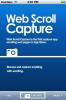

![CyanogenMod 7 ROM para Motorola Droid X2 [Descargar e instalar]](/f/24518c117a7b14dc5121c9a1e7dcc03c.jpg?width=680&height=100)